9.10 图形输出
9.10 图形输出
工程图纸的输出是设计工作的一个重要环节。在Auto CAD2017中打印输出,应先将所使用的打印输出设备配置好。图形既可在模型空间也可在布局中打印输出。
下面简要介绍在模型空间中的打印输出。输入“PLOT”命令或点击菜单:“文件→打印”或点击“标准”工具栏中的图标 后,弹出“打印 模型”对话框,点击对话框右下角按钮
后,弹出“打印 模型”对话框,点击对话框右下角按钮 后,其界面如图9- 67所示。
后,其界面如图9- 67所示。
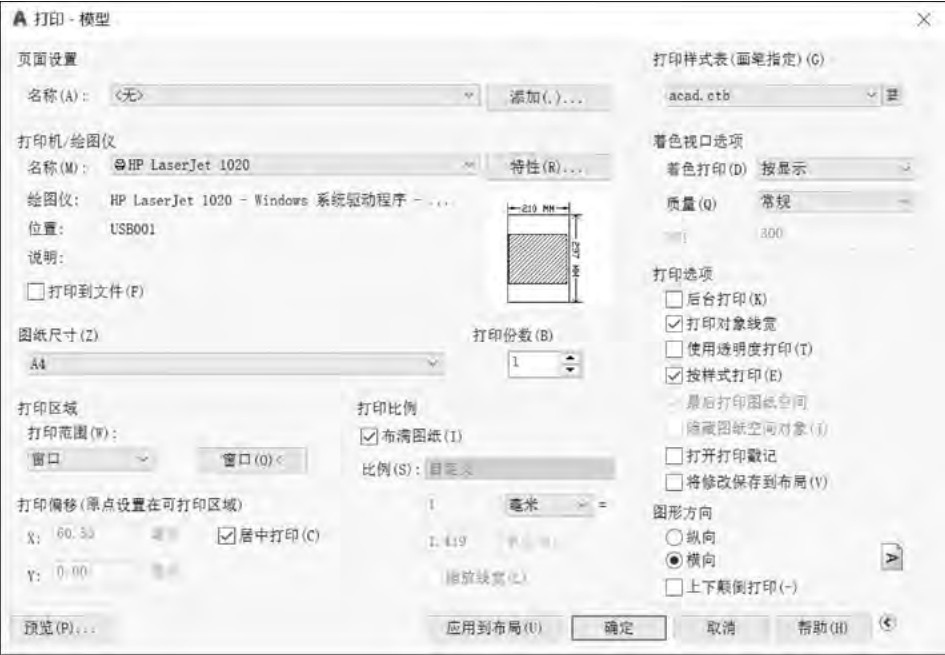
图9- 67 打印 模型对话框
对话框中的内容及功能简要说明如下:
1.“打印机/绘图仪”选项
用于指定当前已配置的系统打印机。
2.“打印样式表”选项
在下拉列表中选择“acad.ctb”打印样式,这种样式即为“颜色相关打印样式”,其格式为“.ctb”。
点击下拉列表框右侧按钮 后,弹出“打印样式表编辑器”对话框,点击“格式视图”按钮后的对话框如图9- 68所示。
后,弹出“打印样式表编辑器”对话框,点击“格式视图”按钮后的对话框如图9- 68所示。
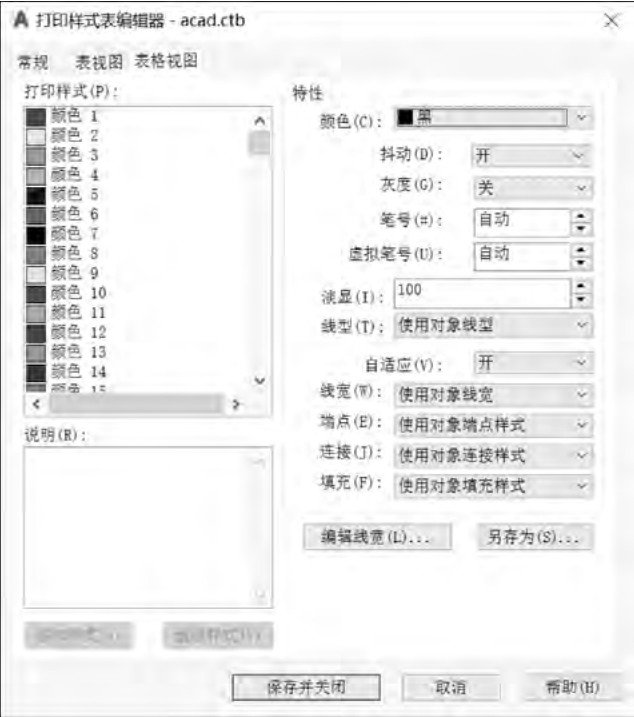
图9- 68 打印样式表编辑器
按图形中对象的颜色,选择“打印格式”列表框中相应的一种颜色,在“特性”选项中的“颜色”下拉列表框中选择“黑色”(因为工程图中对象的颜色一般均为黑色);在“线型”和“线宽”下拉列表框中分别选择所需要的线型和线宽。若按图层中设定的线型和线宽打印,则分别选择“使用对象线型”和“使用对象线宽”。点击“保存和关闭”按钮后回到图9-67所示的界面。
3.“图形方向”选项
设置打印时图形在图纸上的方向,有纵向和横向两种。选择图9- 67中所显示的图标 ,则输出后的图纸是横放的,文字为从左向右阅读。
,则输出后的图纸是横放的,文字为从左向右阅读。
4.“打印区域”选项
在“打印范围”下拉列表中选择“窗口”。初次选择时,会自动隐去如图9- 67所示的对话框,在命令窗口中提示“指定第一个角点:”时拾取一个角点,在提示“指定对角点:”时拾取另一个角点后出现如图9- 67所示的对话框。此时,对话框中新出现了“窗口”按钮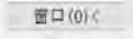 ,点击此按钮后按前述过程指定第一个角点和对角点后点击“预览”按钮,其预览的结果即为输出后的结果。然后再点击“确定”按钮后进行图纸的打印。
,点击此按钮后按前述过程指定第一个角点和对角点后点击“预览”按钮,其预览的结果即为输出后的结果。然后再点击“确定”按钮后进行图纸的打印。
“打印 模型”对话框的其他选项请参阅“帮助”和有关书籍。
